可在内容窗格的绘制顺序选项卡  中查看和管理与地图图层相关的图表。 图表通过表示图表类型的图标在其源图层下显示。
中查看和管理与地图图层相关的图表。 图表通过表示图表类型的图标在其源图层下显示。
将鼠标悬停在图表上以显示图表中使用的变量。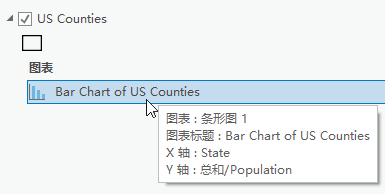
可通过右键单击具有属性表的任意图层以制作新的图表。
打开图表
即使图表窗口已关闭,图表仍然与源图层一起存储。要打开图表,请执行以下操作:
- 找到在内容窗格的绘制顺序选项卡
 中的源图层下列出的图表。
中的源图层下列出的图表。 - 双击图表,将其打开。或者,右键单击并选择打开。

删除图表
所有图表将与其源图层一同存储,即使关闭图表窗口后,也会保留所有图表。您可能希望在共享图层、地图或工程之前,删除与地图图层相关联的图表。要删除图表,请执行以下操作:
- 找到在内容窗格的绘制顺序选项卡
 中的源图层下列出的图表。
中的源图层下列出的图表。 - 右键单击想要删除的图表并选择删除。
重命名图表
图表的名称和标题相同。要重命名图表,请执行以下操作:
- 找到在内容窗格的绘制顺序选项卡
 中的源图层下列出的图表。
中的源图层下列出的图表。 - 选择要重命名的图表,然后单击 或按 F2 键编辑文本。
或者,您可以通过更改图表属性窗格的常规选项卡上的标题来重命名图表。
复制图表
创建并配置图表后,您可能会发现复制图表并应用其他更新很有用。要复制图表,请执行以下操作:
- 在内容窗格的绘制顺序选项卡
 中的源图层下,找到要复制的图表。
中的源图层下,找到要复制的图表。 - 右键单击要复制的图表,然后选择复制。